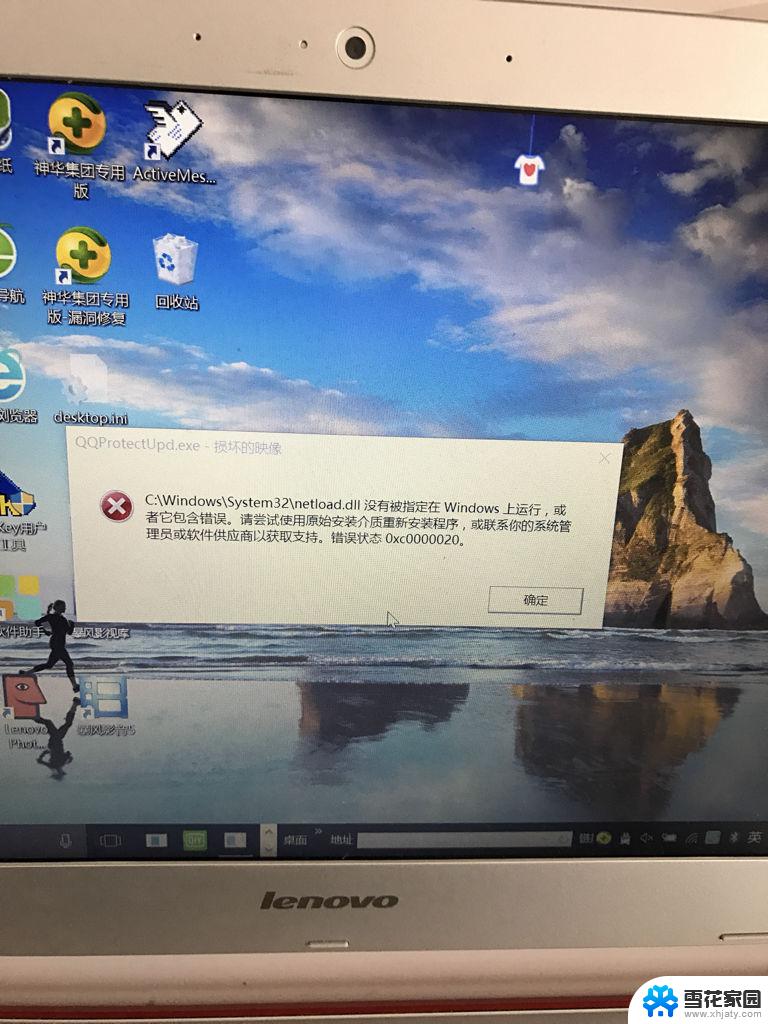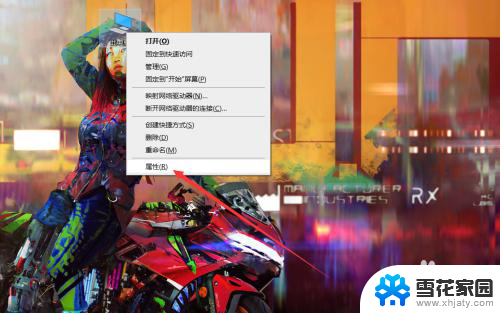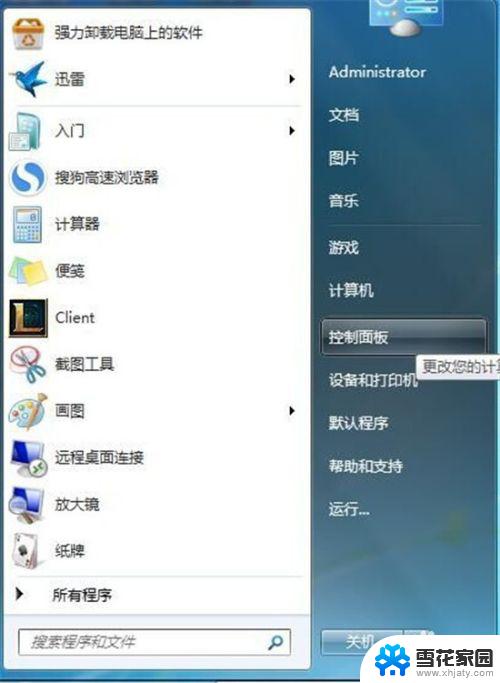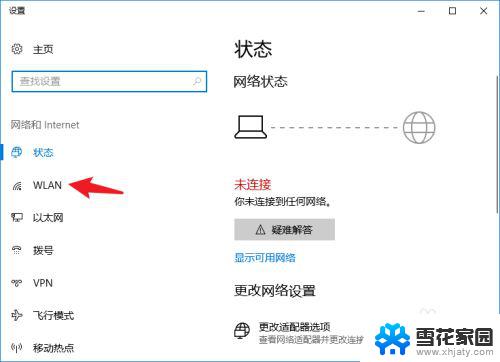笔记本如何快捷打开wifi 笔记本wifi开关打开后无法连接网络
笔记本如何快捷打开wifi,在现代社会中笔记本电脑已经成为我们生活和工作中不可或缺的工具,有时我们可能会遇到一些问题,比如如何快捷打开笔记本的WiFi功能,以及当我们打开WiFi开关后无法连接到网络的情况。这些问题给我们的使用带来了一些困扰,因此我们需要探索一些解决办法,以确保我们能够顺畅地使用笔记本的WiFi功能。
方法如下:
1.笔记本的键盘上都有打开无线功能的快捷键,一般是FN+F2。或者FN+F12,不同厂家生产的笔记本会有所区别,只要找到带有WIFI标识的按键,然后用FN+有WIFI标识的按键就可以了。


2.有些厂家的笔记本上会有个飞机的图案,这个代表飞行模式。当按下FN+飞行模式的按键,无线网络就会断开,再按一次就会开启。

3.最后可以通过查看笔记本上带有的状态指示灯来判断是否已经开启了无线网络功能。一般点亮说明已经开启,如果是熄灭的说明已关闭无线网络。

4.有些老式的笔记本电脑会有物理的无线网络开关按钮,只要将按钮拨到开的位置即可。

以上就是笔记本快速打开 Wi-Fi 的全部内容,如果您遇到这种情况,请按照本文介绍的方法解决,希望本文能对您有所帮助。